Cómo Poner Música en el iPod sin iTunes Fácilmente
Cómo poner música en el iPod sin iTunes? Este anuncio introduce métodos fáciles para poner música en el iPod sin iTunes.
Sep 05, 2025 • Filed to: Soluciones de Transferencia de Datos • Proven solutions
Quiero agregar canciones a mi iPod desde un ordenador diferente. Pero cada vez que trato de agregarlas desde un ordenador diferente, éste quiere borrar la música existente. Sé que hay una manera de agregar la música sin borrar, pero no la he encontrado. Por favor ayuda.
Bueno, eso es verdad. Es posible poner música en el iPod sin borrar la música anterior. iTunes es un programa de gestión multimedia integrado ofrecido en todos los iDevice tal como en el iPhone, iPad y iPod, lo cual es una solución en cómo poner música en el iPod. Es una opción por defecto para gestionar multimedia como la música, fotos y videos y transferirlos hasta y desde otros dispositivos. Pero hay muchas complicaciones asociadas con el uso de iTunes y unas de ellas son que carga lento, multimedia desorganizada, interface complicada, multimedia corrompida y etiquetas multimedia duplicadas. A pesar de que es una solución gratis a poner música en el iPod, iTunes no siempre es capaz de detectar archivos dañados o duplicados, por lo que la biblioteca de música se desorganiza. Adicionalmente, muchos usuarios han experimentado que mientras se pone música en el iPod con la ayuda de iTunes, muchas de las canciones se borran y otras inclusive se pierden. Incluso las listas de reproducción se duplican o son corrompidas.
Por lo tanto es importante tener una alternativa a iTunes y saber cómo poner música en el iPod sin iTunes, así el proceso de transferencia se vuelve más fácil y la música puede ser fácilmente puesta en el iPod. Luego de leer este anuncio, los usuarios no tendrán que preocuparse en poner música en el iPod sin iTunes.
- Parte 1. Mejores Maneras para Poner Música en el iPod sin iTunes
- Parte 2. Cómo Agregar Música al iPod Manualmente por medio de un puerto USB
Parte 1. Mejores Maneras para Poner Música en el iPod sin iTunes
A pesar de que iTunes es la manera oficial de transferir música y otros archivos desde y hacia los iDevices incluyendo el iPod, la mayoría de los usuarios encuentran el proceso muy lento, complicado y tedioso. En consecuencia, para hacer el procedimiento de agregar música al iPod sin necesidad de iTunes, muchas aplicaciones de terceros serán necesarias. Estas aplicaciones y programas son compatibles con Mac y sistemas Windows. Uno de los software que puedes usar para la transferencia de tu música es dr.fone - Transferencia. Debajo se encuentran más detalles sobre este software.
Por qué elegir dr.fone - Transferencia Retro para Agregar Música al iPod
dr.fone - Transferencia es un software impresionante cuando transfiere música al iDevices, sin ninguna restricción de iTunes. Además de los iDevices, el software te permite transferir música entre la PC, MAC, iTunes. Debajo se encuentra la lista de características que te dirán por qué elegir dr.fone - Transferencia para agregar música al iPod.
- Copia Música desde dispositivos a iTunes: El software puede ser usado para transferir música así como las listas de reproducción desde dispositivos iOS a la biblioteca de iTunes rápidamente y sin hacer un proceso complicado. Además, los archivos de música desde dispositivos Android también pueden ser transferidos a la biblioteca de iTunes.
- Transferir música desde iTunes a Dispositivos: A pesar de que iTunes puede ser usado directamente para sincronizar música desde la biblioteca de iTunes a dispositivos iOS, este software no puede sólo transferir música desde iTunes al iPod sin dañar el contenido original, también puede transferir música desde iTunes a dispositivos Android.
- Agrega y Convierte Música: No importa cuál sea el formato de tu música favorita, usando el software, puedes convertir los formatos a aquellos que sean compatibles con dispositivos iOS y Android y luego agregarlos sin pérdida de calidad.
- Respalda/restaura música a la PC: dr.fone - Transferencia te permite hacer un respaldo de todos tus archivos de música a tu PC con sólo un clic así en ese caso de emergencia y pérdida de archivos, estos pueden ser recuperados.
- Borra la música Duplicada: Otra característica impresionante del software es borrar los duplicados de la música. dr.fone - Transferencia identifica la música duplicada en tu dispositivo y los borra para que la música pueda ser bien gestionada y sólo los archivos originales se encuentren presente.
- Organiza la biblioteca de música: Los Archivos de Música son también gestionados y organizados a través de varias características de dr.fone - Transferencia como etiquetando los archivos de música, cambiar la portada y removiendo las pistas dañadas.

dr.fone - Transferencia
¡Transfiere la música a iPod sin iTunes!
- Administra tus datos exportando, agregando, eliminando, etc.
- Transfiere directamente música, vídeos, contactos y fotos entre ordenador y teléfono.
- Importa música y vídeo a formatos compatibles desde el iDevice a iTunes y PC
- Es compatible con todos los dispositivos iOS, incluyendo el iPhone X/8/7S/7/6S/6 (Plus)/5s/5c/5/4S/4/3GS,iPad Air, iPad mini y etc.
- Totalmente compatible con iOS 11 y Android 8.0
- Totalmente compatible con Windows 10 y Mac 10.12
El siguiente tutorial te introducirá cómo poner música en el iPod sin iTunes usando este programa.
Paso 1 Instala y ejecuta el programa en tu ordenador, y selecciona "Transferencia".
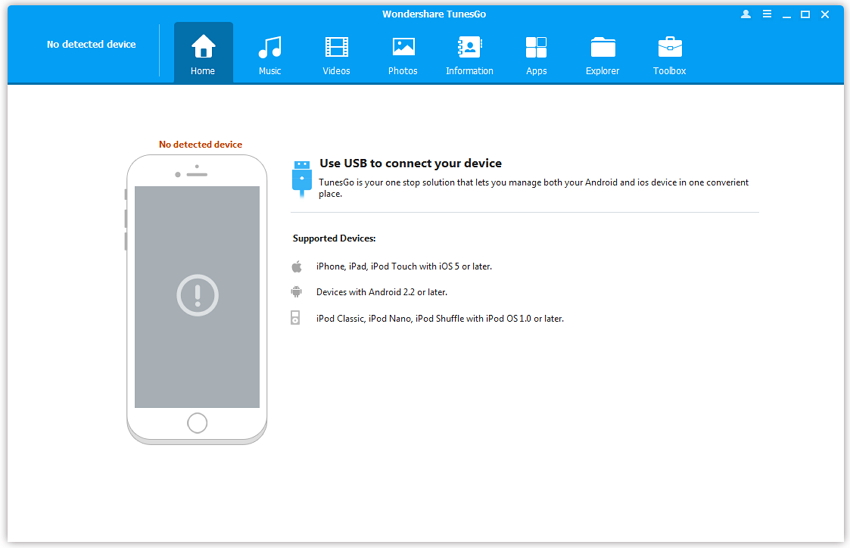
Paso 2 Conecta el iPod al ordenador con un cable USB.

Paso 3 Esta herramienta de transferencia del iPod te da el poder de agregar música o listas de reproducción en la biblioteca de iTunes y en la ordenador hasta tu iPod. "Multimedia" en la barra izquierda. En la barra superior derecha en el panel derecho, elige "Música". Luego, haz clic en "+Agregar" > "Agregar Archivo" o "Agregar Carpeta".
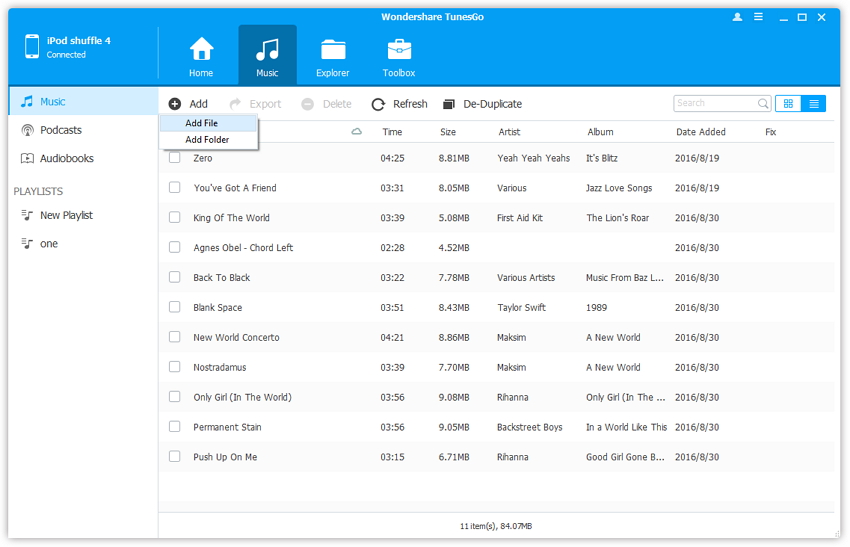
Paso 4 En el explorador de windows, explora en tu ordenador para encontrar los archivos de música que quieres. Agrégalos a tu iPod haciendo clic en el botón Abrir para empezar a transferir la música desde la ordenador al iPod.
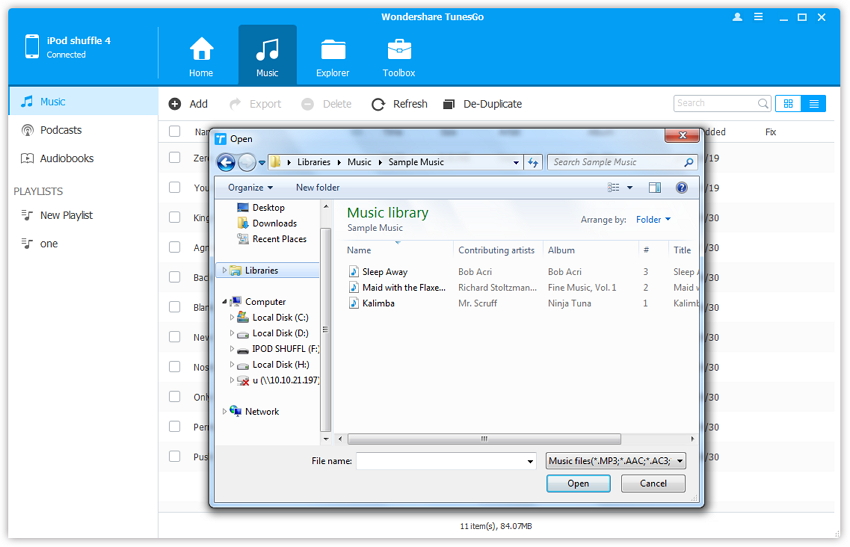
- El programa es fácil de usar para los que no sepan mucho de tecnología puedan usarlo.
- Usar el programa para transferir multimedia es muy fácil, y los usuarios no tienen la necesidad de usar iTunes para sincronizar sus dispositivos.
- El programa será lento si el Sistema Operativo de la ordenador es viejo.
Parte 2. Cómo Agregar Música al iPod Manualmente por medio de un puerto USB
Los archivos de música o listas de reproducción pueden ser transferidos al iPod con la ayuda de un cable USB el cual viene con el iPod. Para esto, necesitarás usar el cable USB para conectar el iPod al puerto USB de tu ordenador. La transferencia será realizada en poco tiempo y una de las ventajas de hacer esta transferencia es que es gratis y no requiere software externos.
Pasos para saber cómo agregar música al iPod manualmente:
Paso 1 Conecta el iPod al ordenador con la ayuda de un cable USB. Encontrarás el iPod conectado en la carpeta 'Mi ordenador'.
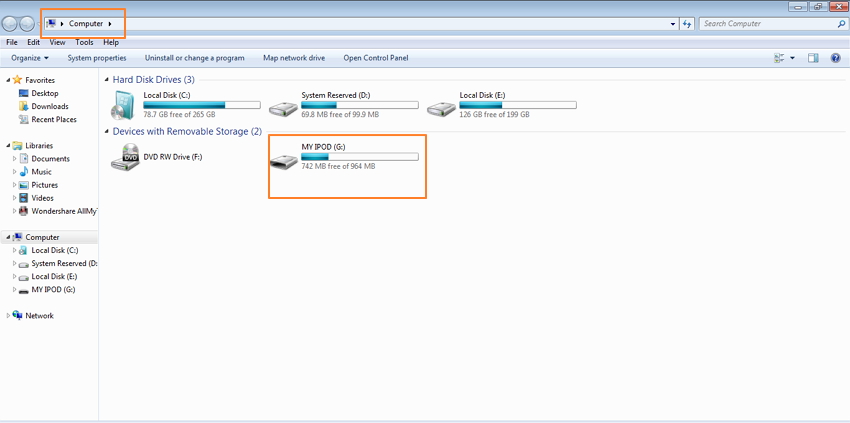
Paso 2 Haz Clic en Herramientas>Opciones de Carpeta y toca ‘Ver’.
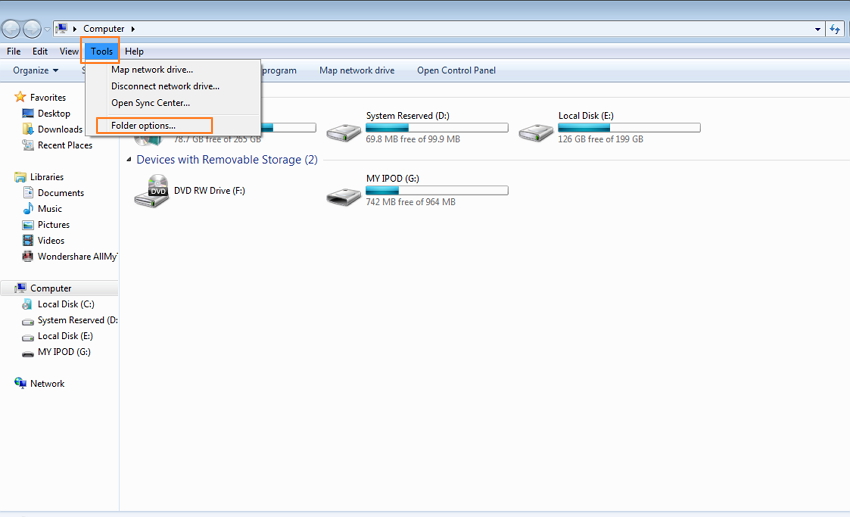
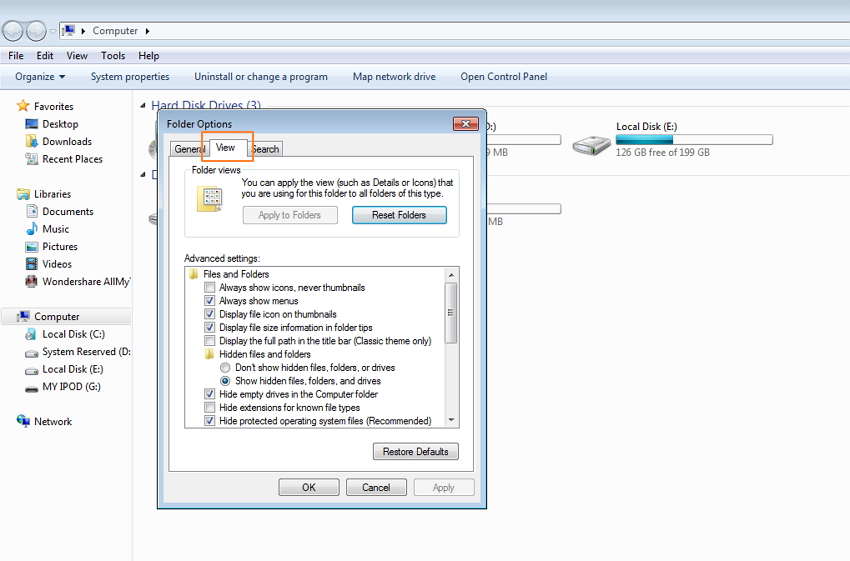
Paso 3 Chequea la opción ‘Mostrar Archivos y Carpetas Ocultas’ del menú desplegable y haz clic en Aplicar.
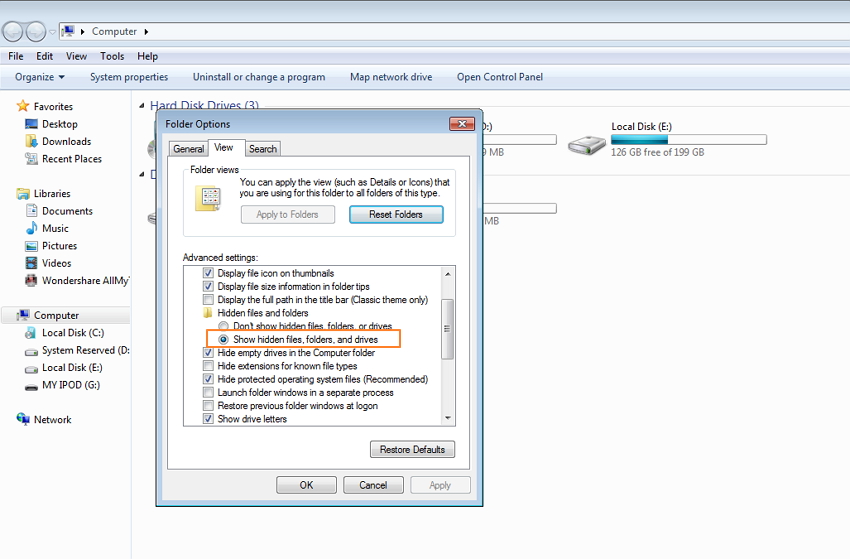
Paso 4 Ahora toca en las opciones del iPod debajo de Computadora y verás una carpeta llamada ‘iPod_Control’. Haz clic en ésta y luego haz clic en la carpeta ‘Música’. Esta carpeta contiene todos tus archivos de música.
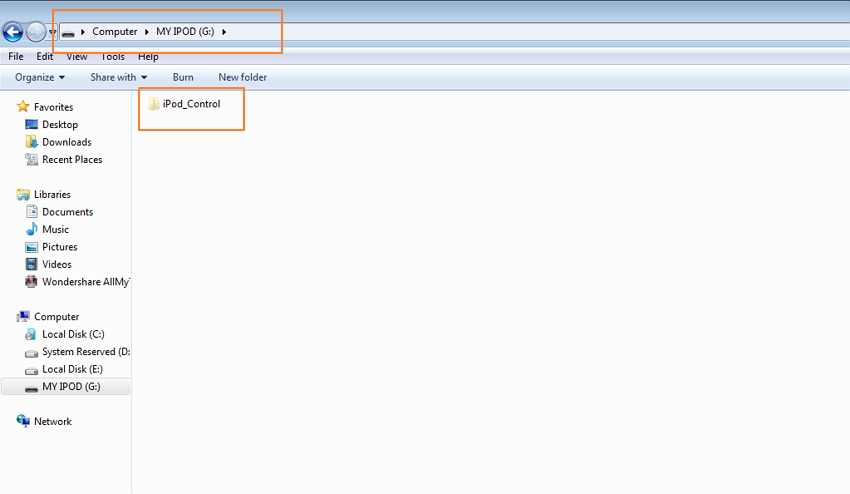
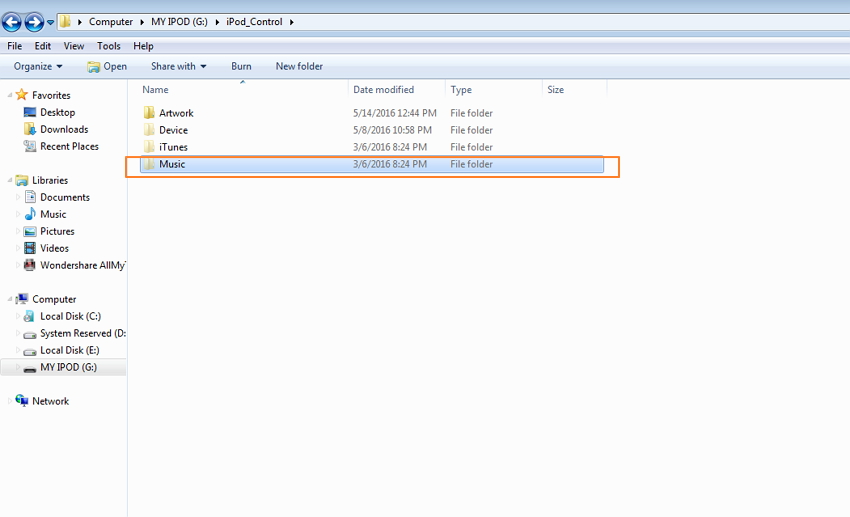
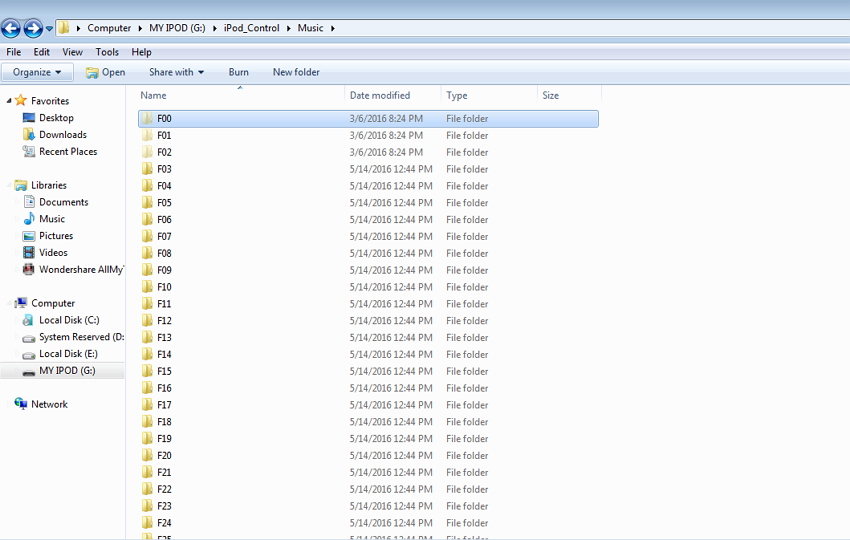
Paso 5 Selecciona los archivos de música que desea transferir y copia y pégalos en la carpeta en tu PC. Desconecta el iPod de la PC.
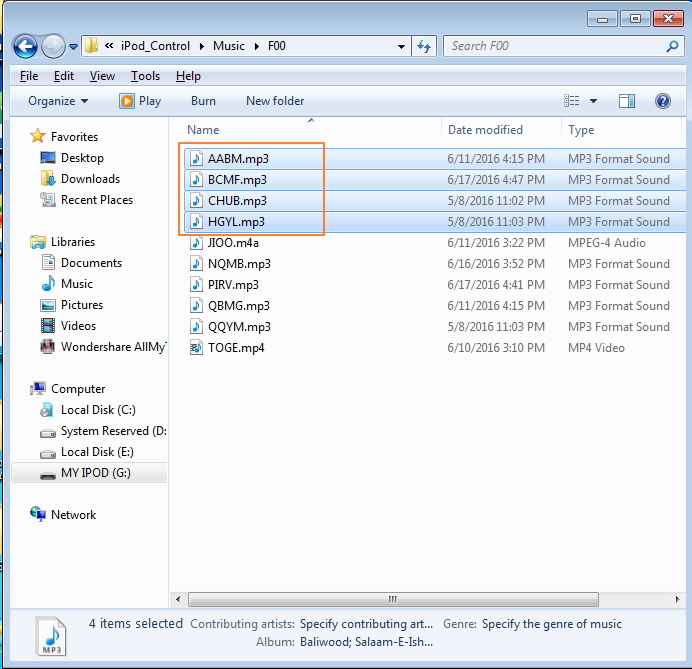
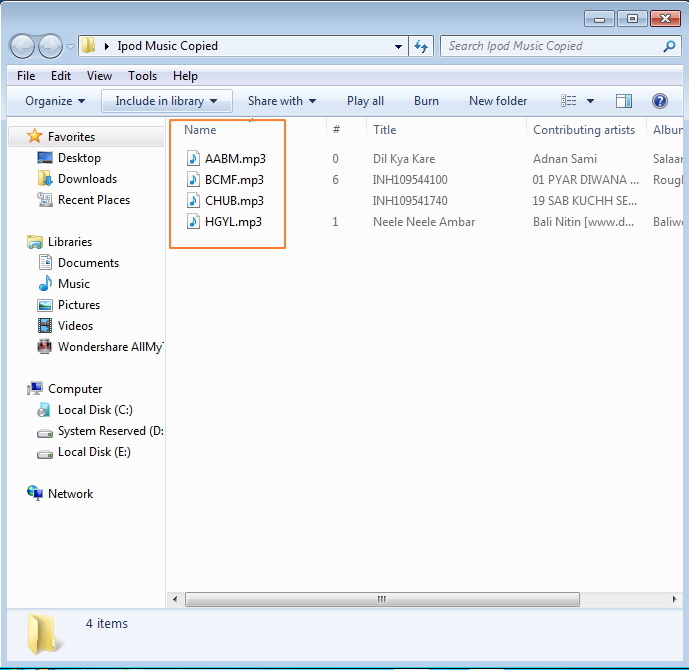
Paso 6 Ahora inicia iTunes y ve a Archivo > Agregar archivo a biblioteca. Selecciona la música de la carpeta que guardaste y haz clic en Abrir. Los archivos seleccionados serán copiados a la biblioteca de iTunes.
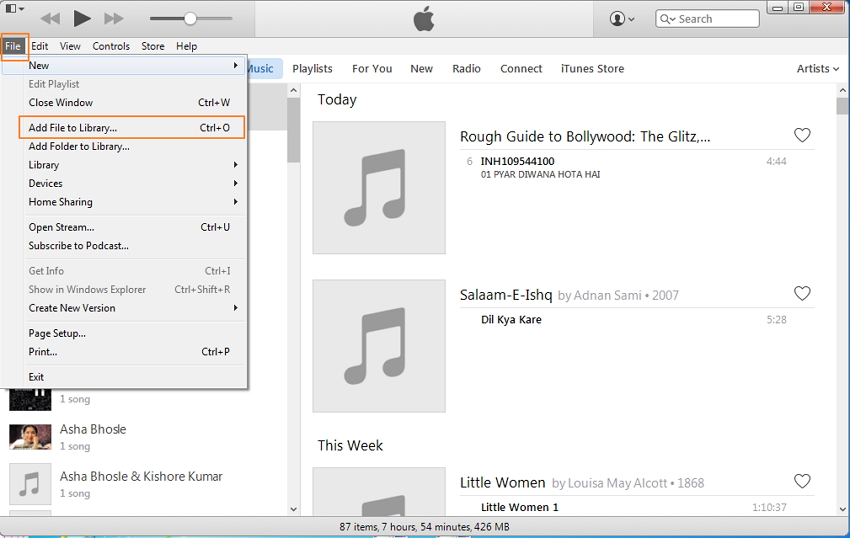
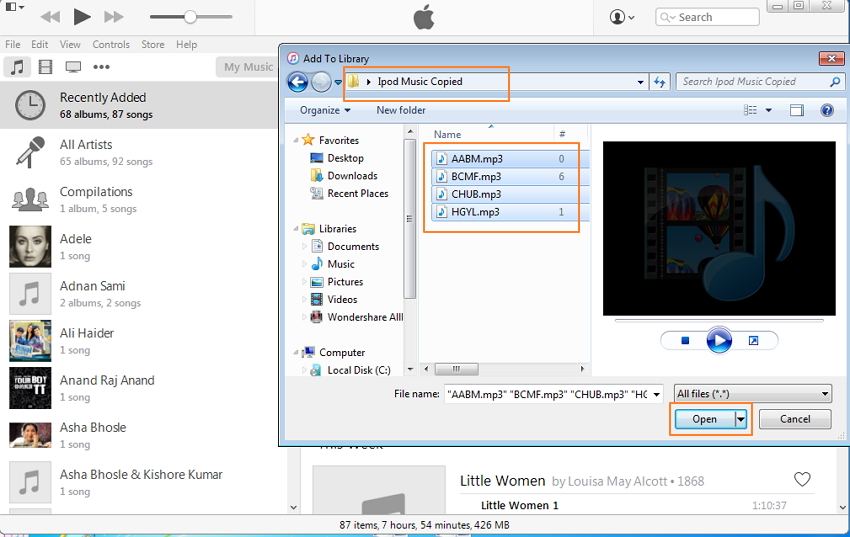
Pros y contras de agregar música manualmente al iPod usando un puerto USB:
-
Pros:
- Gratis y Fácil.
- No es necesario un software de terceros.
- Se mantiene la calidad de música.
- Transfiere la lista de reproducción completa.
-
Contras:
- Las pistas corrompidas causarán errores.
- La música no podrá reproducirse en un formato que no sea soportado.
- No muestra las etiquetas ID3.
dr.fone - Transferencia puede ser la mejor opción para los usuarios que quieren poner música en su iPod. Con este programa, los usuarios no tienen que preocuparse de la pérdida de datos al sincronizarlo con iTunes, y también se darán cuenta que este programa es de mucha conveniencia en otros temas además de transferir música.
Transferencia Telefónica
- 1 Transferir desde Android
- Transferir de Android a Android
- Transferir de Android a iPod
- Transferir de Android a iPad
- Transferir videos de Android a iPad
- Transferir de Samsung a LG
- Transferir de Samsung a iPhone
- Transferir de Samsung a Samsung
- Transferir de Samsung a otros
- Transferir de Sony a Samsung
- Transferir de ZTE a Android
- Transferir de LG a Android
- Transferir de Motorola a Samsung
- Interruptor Alternativo de Samsung
- Transferir de Motorola a iPhone
- Transferir de Huawei a iPhone
- 2. Transferir desde iOS

















Paula Hernández
staff Editor